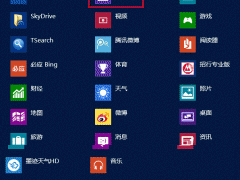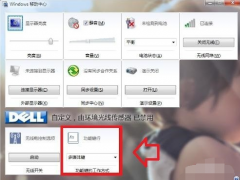Excel表格怎么添加分页符? Excel表格删除分页符的方法教程[多图]
教程之家
操作系统
Excel表格也是有分页符的,那么在Excel表格文档中如何设置分页符?怎么删除分页符?下面请看具体教程。
解决方法:
1、打开Excel,在“视图”菜单中选择“分页预览”。
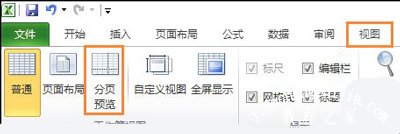
2、在“分页预览”下,我们点击一单元格,右击在弹出的菜单中点击“插入分页符”。
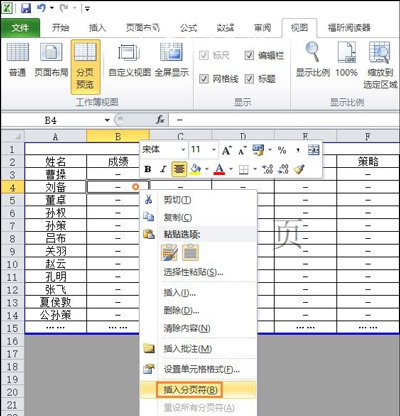
3、我们看一下效果再分析一下。我们所选择的单元格,进行插入分页符后,在其实会在其左上方增加分页符。如果把分页符看成一个坐标的话,单元格其实是位于第4象限。
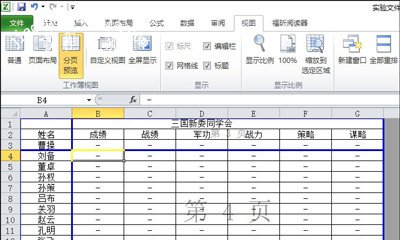
4、知道上面的原理,我们就知道怎么快速删除分页符,首先将光标定位于第4象限首个表格中,再右击表格有“删除分页符”。
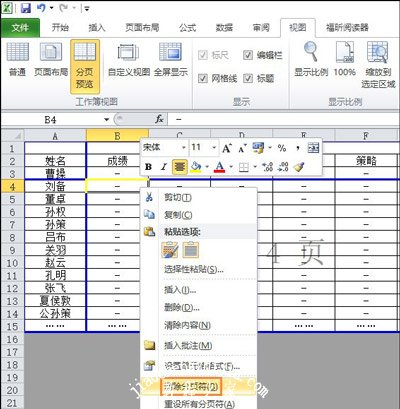
其他常见问题解答:
Excel表格怎么加密保护隐私?WPS表格文档加密教程
Win10系统打开Excel表格总是显示乱码怎么办
打开Excel文档总是出现隐私问题警告弹窗怎么关闭
![笔记本安装win7系统步骤[多图]](https://img.jiaochengzhijia.com/uploadfile/2023/0330/20230330024507811.png@crop@160x90.png)
![如何给电脑重装系统win7[多图]](https://img.jiaochengzhijia.com/uploadfile/2023/0329/20230329223506146.png@crop@160x90.png)

![u盘安装win7系统教程图解[多图]](https://img.jiaochengzhijia.com/uploadfile/2023/0322/20230322061558376.png@crop@160x90.png)
![win7在线重装系统教程[多图]](https://img.jiaochengzhijia.com/uploadfile/2023/0322/20230322010628891.png@crop@160x90.png)
![锐龙53600X怎么样 锐龙53600X评测跑分参数介绍[多图]](https://img.jiaochengzhijia.com/uploadfile/2021/1005/20211005171852247.jpg@crop@240x180.jpg)
![win7应用程序乱码的两种解决方法[多图]](https://img.jiaochengzhijia.com/uploads/allimg/200511/00591M649-0-lp.png@crop@240x180.png)